Así puedes cambiar las veces que Windows 10 te avisa de la apertura de una app
Existe un truco para el sistema operativo de los de Redmond para personalizar los parpadeos de las apps abiertas.

Cada dispositivo tiene su propio sistema de notificaciones, el cual te avisa del cambio o apertura de una aplicación. De este modo sabes cuáles están operativas y están consumiendo recursos en el caso de Windows 10. Todas ellas tienen un número limitado de parpadeos en color naranja cuando se produce una modificación, pero puedes cambiar este número de veces siguiendo estos sencillos pasos.
Personaliza las notificaciones de Windows 10
En el sistema operativo de Microsoft las notificaciones no son tan llamativas como en otros software. Los de Redmond dan un aviso cuando tu aplicación está lista para utilizarse bien se ha producido una novedad como en el caso de las aplicaciones de mensajería. Siempre se manifiesta señalando el recuadro de la app en el panel de herramientas con un color naranja, para destacar de las inactivas.
Este indicador parpadea unas 7 veces antes de quedarse fijo, pero existe un modo de cambiar las veces que Windows 10 te avisa de la apertura de una app. En esta ocasión te tocará trastear por el Registro del sistema, que llevábamos tiempo sin utilizar. Como siempre, haz una copia de seguridad para tener un punto de control al que volver si algo falla (que no tiene por qué pasar).
El proceso es muy sencillo: utilizar el comando de ejecución (tecla Windows +R) y escribir Regedit. Si ya lo has utilizado más veces te puede salir el comando en el cuadro o despliega el menú y lo encontrarás. Ahora toca buscar la ruta, que es la más sencilla de las que hemos puesto hasta ahora: HKEY_CURRENT_USER\Control Panel\Desktop. No tienes que acceder a ninguna carpeta más, quédate en Desktop y acércate hasta el valor ForegroundFlashCount. No tendrás que crear un valor nuevo con él, simplemente debes hacer doble clic y cambiar el valor decimal por el número de veces que quieras que parpadee.
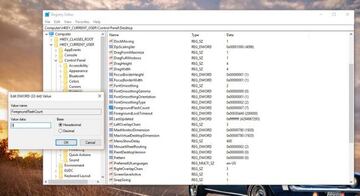
Solo un pequeño aviso: si pones valor 0 el parpadeo será constante. Sentimos decirte que si tu intención era eliminar el parpadeo es algo imposible a menos que elimines el valor (algo que no te recomendamos porque podrías dañar el sistema sin querer). Por lo tanto, el mínimo de veces es 1 o hasta que tú selecciones la aplicación en cuestión.


